Флешка для Xbox 360 Freeboot. Формат, объем, подготовка

Обычную флешку можно использовать по-разному. Ее можно подключать к ПК и всевозможным устройствам, использующим память для хранения файлов. Xbox 360 не является исключением.
Попытаемся разобрать тонкости работы с флешками, основными преимуществами и интересными функциями.
Какой объем флешки поддерживает Xbox 360 с Freeboot
Флешку для хранения данных от Xbox 360 в основном выбирают по объему памяти. Естественно, чем больше свободного «пространства» на ней будет, тем больше игр и прочего на нее поместится.
Если дома есть флешка на 4 GB и вы хотите использовать ее в качестве внешнего жесткого диска, будьте готовы, что система «съест» часть памяти. Чаще всего, системные файлы занимают около 500 MB, то есть в нашем случае, для записи игр останется всего 3,5 GB.
Данный объем не сможет обеспечить запуск игр, так как они весят порой более 8 GB. Лучше всего использовать флешки с малым объемом памяти для хранения аркад, DLC и вспомогательных программ, если на HDD недостаточно места.
Лучше всего подойдут варианты на 64 или 128 GB, которых сейчас на рынке очень много. Их можно купить в любом магазине компьютерной техники по самым разным ценам. Но не переусердствуйте с экономией, ведь некачественная флешка может просто не запуститься на Xbox 360.
В наших мастерских производится установка Freeboot на Xbox 360 . Вы можете смело довериться многолетнему опыту наших специалистов. Звоните и записывайтесь!
Кроме этого, некоторые флеш-накопители отдельных брендов и моделей могут не запуститься. Чаще всего это проверяется на практике, и выделить конкретные экземпляры не получится.
Формат флешки для Xbox 360 с Freeboot
После того, как мы нашли подходящую флешку для Xbox 360 с Freeboot, нужно узнать о том, как ее правильно настроить. Для этого понадобится компьютер.
Приставка может читать только те флешки, файловая система которых отформатирована в FAT32. Freeboot и NTFS не будут взаимодействовать.
Перед тем как выполнять форматирование, скопируйте все важные файлы с носителя на компьютер. После завершения процесса все файлы будут безвозвратно удалены.
Сначала проверим, в какую файловую систему отформатирована флешка. Для этого заходим в «Компьютер», после чего нажимаем правой кнопкой на значок внешнего устройства и выбираем «Свойства». Обратите внимание на пункт «Файловая система: ***». Если стоит значение FAT32 – менять ничего не нужно, а если указан формат NTFS, придется его поменять. Не стоит переживать, так как делается это быстро.
Форматирование в Windows
Отформатировать флешку для Xbox 360 с Freeboot можно несколькими способами. Самый простой – воспользоваться стандартными средствами ОС Windows.
Нажимаем правой кнопкой мыши на иконку флешки и выбираем «Форматировать». В появившемся окне ищем пункт «Файловая система:». Устанавливаем значение FAT32.
Способ форматирования можно оставить со значением «Быстро». Убрать галочку следует в том случае, если на флешке были вирусы или она очень медленно работала. Чистка будет более глубокой.
Далее нажимаем «ОК» и ждем завершения процесса. Проверяем, все ли получилось, вышеописанным методом.
Отформатировать флешку можно при помощи командной строки. Для этого на рабочем столе жмем комбинацию Win+R. В появившемся окне напротив «Открыть» пишем cmd. В новом окне набираем:
format G: /FS:FAT32 /Q /V:My_Flash.

Где:
- Format G: — выбор устройства для форматирования. Проверить можно в окне «Компьютер».
- /FS:FAT32 – указываем, что нам нужно форматировать файловую систему именно в FAT32.
- /Q – указываем, что нам нужна быстрая очистка. Если требуется более глубокая, параметр не вписывается.
- V:My_Flash – метка тома. Другими словами, имя флешки.
Важный момент. Windows не сможет корректно отформатировать носитель, объем которого будет составлять более 32 Гб. Для этого используются другие программы, например FAT32 Format.
FAT32 Format
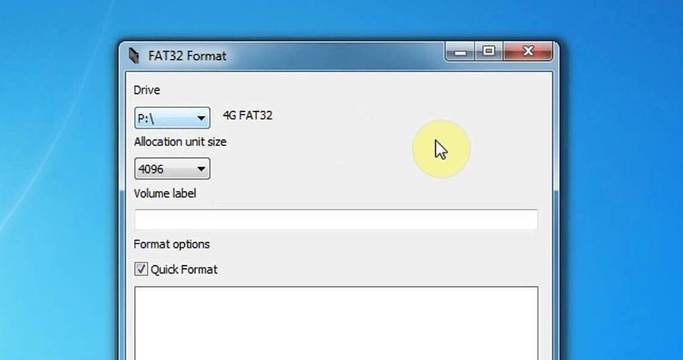
Функционал этой программы довольно простой и понятный. Для начала нужно скачать ее из интернета, где она размещена в свободном доступе.
После запуска может появиться ошибка, которую мы просто игнорируем и нажимаем «Продолжить».
В первом пункте Drive: выбираем нашу флешку. Указываем название в Volume label. Жмем Start. На этом процесс форматирования завершен.
Xbox 360 с Freeboot не видит флешку
Если Freeboot не видит накопитель, возможно, возникла именно та ситуация, о которой мы говорили чуть выше. Скорее всего, приставка не может распознать конкретную модель флешки. Причины могут быть самыми разными.
Убедитесь, что она отформатирована правильно и на ней нет никаких «лишних» данных.
Если вы все проверили, но флешка до сих пор не распознается, попробуйте вставить ее в другой порт USB. В крайнем случае, придется использовать другой USB-накопитель для хранения данных.
Настройка флешки на Xbox 360
Для запуска игр с внешних носителей на Xbox 360 должен быть установлен Freeboot.
Если приставка без прошивки, на флешку можно записывать сохранения, профили, дополнительные файлы игр и т.д. Для этого нужно выполнить простую настройку совместимости:
- Вставляем накопитель в USB;
- Заходим в «Настройки консоли» и переходим на вкладку «Память»;
- Ищем «Запоминающее устройство USB» и выбираем «Настроить сейчас».
Если все параметры соответствуют требованиям, процесс завершится без ошибок.
В наших мастерских производится установка Freeboot на Xbox 360 . Вы можете смело довериться многолетнему опыту наших специалистов. Звоните и записывайтесь!



Обсуждения
Аял
| #
Здравствуйте могу ли я отправить вам приставку X360S на ремонт!?
Не удачная установка Freeboot, повреждена материнка
Vadim
| #
запчасти для хкей имеются? Оторвали шлейф с USB приводом
Алексей
| #
Здравствуйте, у меня проблема с Nintendo DSi XL, консоль вроде-бы включается, загорается синий индикатор включения, но экраны не загораются, да и звука нет, как думаете, в чем может быть проблема?